App per mappe offline
Viaggiare è certamente bellissimo ma mette di fronte anche a un sacco di sfide come il doversi raccapezzare con lingue straniere, culture differenti e luoghi dei quali non si conosce nulla. Specie quest’ultimo problema, una volta veniva risolto tramite bussole e mappe che aiutavano il viaggiatore esperto, ma dicevano poco o nulla al principiante.
Oggi, per fortuna, la tecnologia ci offre sistemi di navigazione che ci guidano passo passo nel percorso, togliendo forse il romanticismo e l’avventura, ma anche una grossa dose di grattacapi. Il vero problema di questi sistemi è che, per la maggior parte, necessitino di Internet per funzionare, ma questo non è sempre disponibile.
Quando si arriva in un paese nuovo senza il piano dati o si va in luoghi dove la connessione è assente, occorrono soluzioni che siano viabili. Per questo ci sono le app per mappe offline, le quali dispongono delle cartine e ti forniscono la direzione usando solo il GPS del tuo telefono. Vuoi scoprire quali sono? Allora sei sull’articolo giusto perché, qui di seguito, ho in serbo per te delle soluzioni gratuite e di livello altissimo.
Indice
- Google Maps (Android/iOS/iPadOS)
- Maps.ME (Android/iOS/iPadOS)
- OmsAnd (Android/iOS/iPadOS)
- Apple Mappe (iOS/iPadOS)
- Altre app per mappe offline
Google Maps (Android/iOS/iPadOS)
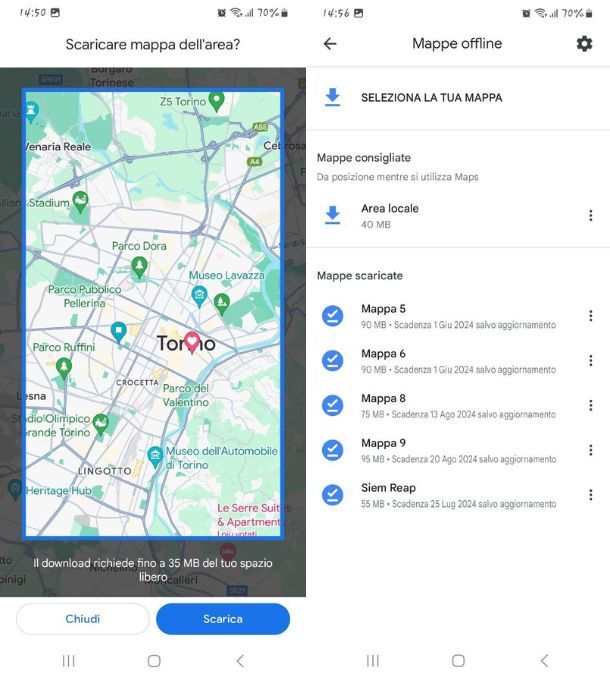
Ma come? Scrivo un articolo sulle mappe offline e parto con il parlare dell’app per la navigazione online per antonomasia? Sì, ma non sono affatto impazzito. Devi sapere che, contrariamente a quanto molti credono, Google Maps (Android/iOS/iPadOS) offre anche la possibilità di scaricare le mappe per navigare offline.
Per riuscirci non devi fare altro che aprirla e accedere con il tuo account Google qualora necessario. Da qui premi sulla tua foto profilo in alto a destra, poi fai tap sulla voce Mappe offline. Qui ti verrà mostrato cosa è attualmente scaricato sul tuo telefono che, se è la prima volta che usi questa funzione, probabilmente non avrai nulla.
Per scaricare una mappa premi sulla voce Seleziona la tua mappa, poi naviga con le dita alla ricerca della zona del mondo che intendi scaricare. Ricorda che verrà incluso nel download solo ciò che è rinchiuso all’interno del riquadro azzurro, quindi assicurati di aver preso ciò che realmente ti serve. Inoltre, come potrai facilmente immaginare, più grande sarà la porzione di mappa, maggiori saranno le dimensioni del download, quindi assicurati che la tua connessione sia gratuita anche per tali volumi.
Inoltre, come potrai facilmente notare, ci sono dei limiti minimi e massimi di dimensione, il che significa che non potrai scaricare la mappa del vialetto di casa tua, ma nemmeno quella dell’intero pianeta. Se l’area supera le dimensioni massime, puoi comunque scaricare altre porzioni senza limiti (se non la memoria del dispositivo). Quando hai scelto la zona, premi il pulsante Scarica e attendi il download.
Una volta scaricate, anche se non avrai Internet potrai comunque navigare ed eseguire ricerche per destinazioni presenti nelle aree all’interno delle zone presenti in locale. Per farlo, dalla Home, inserisci la destinazione, premi il pulsante Indicazioni e usa l’opzione La tua posizione come punto di partenza. Scegli poi se eseguire il percorso con veicolo, mezzi pubblici (ma non funziona molto bene offline) o a piedi tramite le icone, poi premi Avvia e segui le indicazioni. Non avrai aggiornamenti sul traffico o la quasi certezza di trovare il negozio o l’albergo come quando sei connesso alla rete, ma l’esperienza sarà simile al 99% rispetto a quella online. Per sapere più in dettaglio come usare Google Maps offline, ti lascio alla mia guida sul tema.
Maps.ME (Android/iOS/iPadOS)
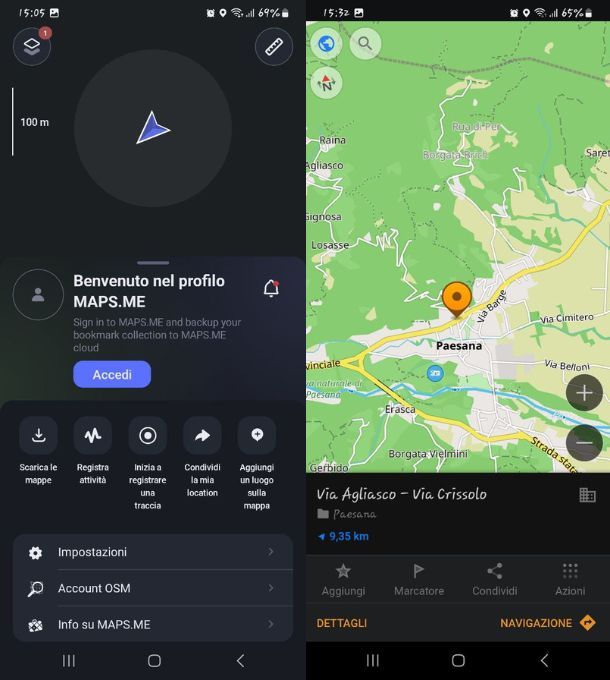
Altra applicazione utilissima per questo genere di situazioni, è Maps.ME (Android/iOS/iPadOS). Anche qui si riesce a navigare in tutto il mondo (o quasi) scaricando preventivamente le mappe e funziona anche discretamente bene per i trekking e le escursioni fuori dalle strade principali, anche se non è il suo utilizzo primario.
Per usarla scaricala dal tuo store, poi avviala e concedile le autorizzazioni necessarie. Adesso premi il pulsante Altro che trovi in basso, poi tocca la voce Scarica mappe e poi su Aggiungi mappa. Qui trovi un elenco con le varie nazioni presenti nel mondo, con la possibilità di scaricare interi pacchetti, mappe o singole regioni delle medesime.
Per nazioni piccole è probabile che ci sia un’unica mappa che le comprende per intero, quindi potrai scaricare tutto semplicemente premendo la freccia verso il basso a fianco al nome. Per paesi più grandi, vi saranno divisioni per regioni o anche per zone che saranno racchiuse in una cartella.
Quando vedi l’icona della cartella invece che della bandiera, significa che la mappa è divisa. Tocca la cartella per vedere quante mappe ci sono, poi tocca il pulsante con la freccia in basso a fianco a cosa t’interessa scaricare. Ovviamente, la divisione è stata fatta per via delle dimensioni dei file, quindi più zone scaricherai più dati verranno riversati sul tuo telefono.
Una volta scaricata l’area, essa diventa disponibile per la navigazione offline. Per navigare con Maps.ME vai alla Home dell’app, poi premi sul pulsante Cerca che trovi in basso. Qui definisci il tuo punto di arrivo, poi premi il pulsante Percorso a se desideri navigare da dove sei a quel punto, oppure Percorso da se vuoi impostarlo come punto di partenza e scegliere poi la destinazione. Se ancora non hai le mappe delle zone dove passerai scaricare, ti apparirà il messaggio To build a route you need to download additional maps e potrai quindi scaricare ciò che ti serve. Anche qui è disponibile la navigazione in auto, bici, a piedi, con mezzi pubblici e la ricerca taxi.
OmsAnd (Android/iOS/iPadOS)
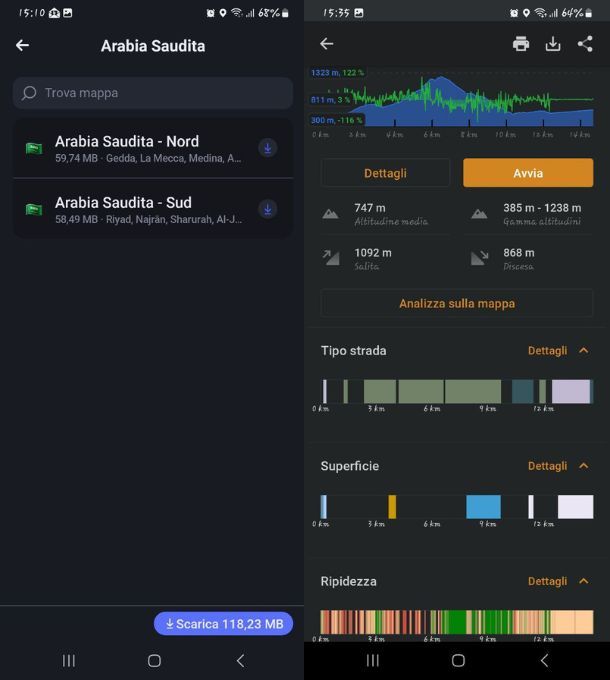
Altra applicazione gratuita per navigare offline è OmsAnd (Android/iOS/iPadOS), la quale funziona in modo simile alle precedenti ma è più indicata per percorsi fuoristrada, di trekking o in bici. Comunque la puoi usare per ogni necessità, basta scaricare le mappe e avviare la navigazione.
Una volta scaricata, aprila e decidi se vuoi scaricare immediatamente la porzione di mappa che, in base al GPS, l’app ritiene rilevante per te. Se non sei interessato, premi il pulsante Salta il download altrimenti premi su Scarica [numero MB]. Una volta nella schermata principale, riducendo la dimensione di visualizzazione potrai vedere la mappa della zona in cui ti trovi (es. dell’Italia) anche senza scaricare nulla.
Andando a zoommare in avanti su qualche punto specifico, ti verrà richiesto di scaricare quella determinata zona per poter avere una visione dettagliata. Premi il pulsante Scarica per ottenere quella parte della cartina, oppure premi il pulsante delle tre linee orizzontali seguito dalla voce Scarica mappe per scegliere cosa scaricare dall’elenco.
Qui troverai la lista dei vari continenti, andando poi a cliccare su uno di essi, seguito dal paese per vedere cosa è disponibile. Qui troverai poi le Mappe standard (che sono quelle più dettagliate), le Mappe solo strade (con solo le strade), insieme alla possibilità di scaricare linee isoipse, pagine Wikipedia, mappe del terreno e previsioni meteorologiche di quell’area.
Nella versione gratuita dell’app, hai a disposizione 7 download a tua scelta, ma poi dovrai passare alla versione di OsmAnd Pro da 2,99 euro/mese, oppure con la sola Maps+ (con solo mappe illimitate) a 9,99 euro/anno. In qualunque caso, una volta scaricata la mappa, torna alla Home e premi il pulsante con la lente d’ingrandimento per determinare la destinazione.
Una volta scelta, premi il pulsante Navigazione per avviare la medesima. Anche qui, premendo sulle relative icone, puoi scegliere che ti venga mostrato il percorso in macchina, in bici, a piedi o con mezzi pubblici. Ci saranno poi dati sul dislivello, il tipo di strada, la superficie, ripidezza e molto altro ancora premendo la voce Dettagli. Quando sei pronto, premi il pulsante Avvia.
Apple Mappe (iOS/iPadOS)
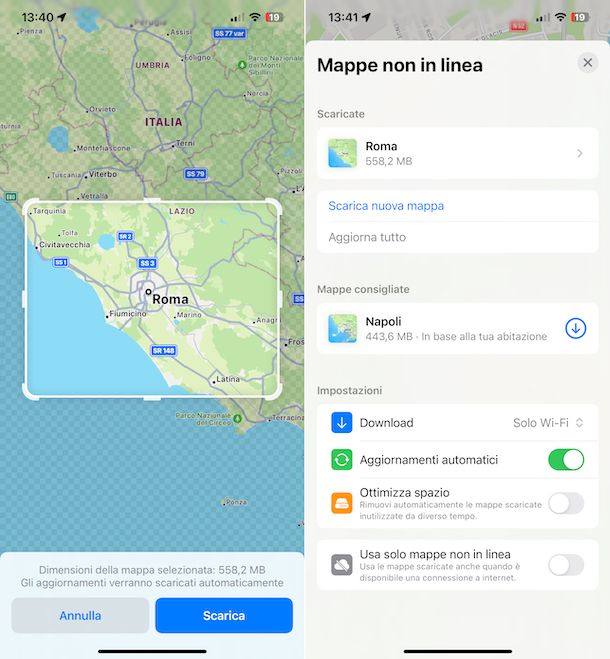
Un’altra app per mappe offline che ti invito a prendere in considerazione, se possiedi un iPhone oppure un iPad, è Apple Mappe. Si tratta dell’app di navigazione predefinita di iOS/iPadOS che a partire da iOS 17 consente di effettuare anche il download offline delle mappe. La si può usare per percorsi in auto, a piedi, in bici, con mezzi pubblici e pure con servizi di trasporto alternativi. È totalmente gratis ed è preinstallata (ma qualora rimossa può essere nuovamente scaricata dalla relativa sezione dell’App Store).
Per poterti avvalere di Apple Mappe, avvia l’app, concedi i permessi eventualmente richiesti per far funzionare correttamente l’app, sfiora la tua foto profilo che trovi nel box in basso e seleziona la dicitura Mappe non in linea dal menu proposto, dunque premi sulla voce Scarica nuova mappa.
A questo punto, digita il nome del luogo di riferimento nel campo di testo apposito, seleziona il suggerimento pertinente dall’elenco mostrato, definisci l’area esatta della mappa da scaricare offline spostando come ritieni più opportuno il rettangolo di selezione e premi sul bottone Scarica.
Aspetta che il download della mappa venga avviato e portato a termine, dopodiché potrai accedervi in qualsiasi momento anche in assenza di connessione ad Internet.
Per quel che concerne la gestione delle mappe scaricate, recati nella sezione Mappe non in linea dell’app di cui sopra, seleziona la mappa di riferimento dalla sezione Scaricate e intervieni rinominandola, ridimensionandola o eliminandola tramite i comandi appositi. Invece, per gestire i download, gli aggiornamenti, l’ottimizzazione dello spazio e l’utilizzo intervieni sulle opzioni dedicate che trovi nella sezione Impostazioni.
Altre app per mappe offline
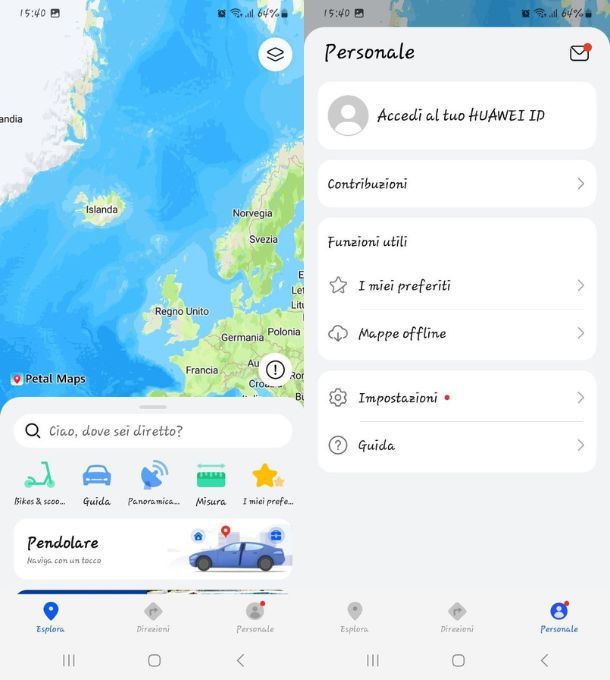
Se ancora non avessi trovato quello che cercavi, ti lascio qualche altra opzione che sicuramente merita una sbirciatina per la qualità che offre.
- komoot (Android/iOS/iPadOS) — altra app per escursionisti che cercano mappe offline che non siano solo delle strade asfaltate, ma anche sentieri vari.
- Petal Maps (Android/iOS/iPadOS) — ottima app che sta diventando sempre più completa e molti utenti preferiscono alla classica app di Google.
- Organic Maps (Android/iOS/iPadOS) — app con mappe open source, gestite e aggiornate dalla comunità di viaggiatori che si prendono la briga di aggiungere e modificare le informazioni.

Autore
Salvatore Aranzulla
Salvatore Aranzulla è il blogger e divulgatore informatico più letto in Italia. Noto per aver scoperto delle vulnerabilità nei siti di Google e Microsoft. Collabora con riviste di informatica e cura la rubrica tecnologica del quotidiano Il Messaggero. È il fondatore di Aranzulla.it, uno dei trenta siti più visitati d'Italia, nel quale risponde con semplicità a migliaia di dubbi di tipo informatico. Ha pubblicato per Mondadori e Mondadori Informatica.






